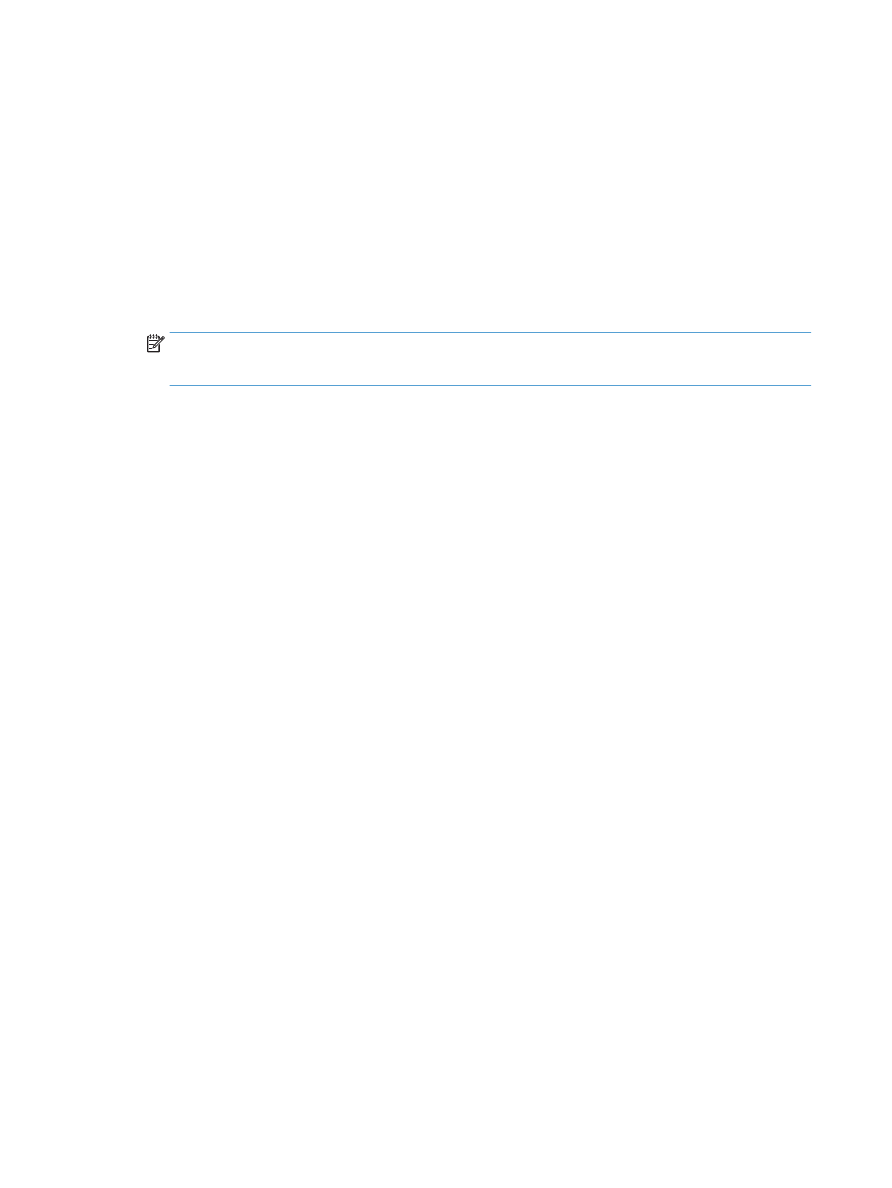
フラッシュ ドライブへのスキャン
1
.
文書をスキャナ ガラスまたは文書フィーダにセットします。
2
.
USB
フラッシュ ドライブをプリンタの正面にあるポートに挿入します。
3
.
プリンタのコントロール パネルのホーム画面で、
スキャン
ボタンをタッチします。
4
.
[
USB
ドライブにスキャン
]
画面にタッチします。
5
. スキャン
ボタンをタッチし、ファイルをスキャンして保存します。USB ドライブに [HPSCANS]
という名前のフォルダが作成され、自動生成されたファイル名を使用してファイルが .PDF また
は .JPG 形式で保存されます。
注記:
要約画面が開いたら、タッチして設定を調整できます。
フォルダ名も変更できます。
110 第 6 章 スキャン
JAWW
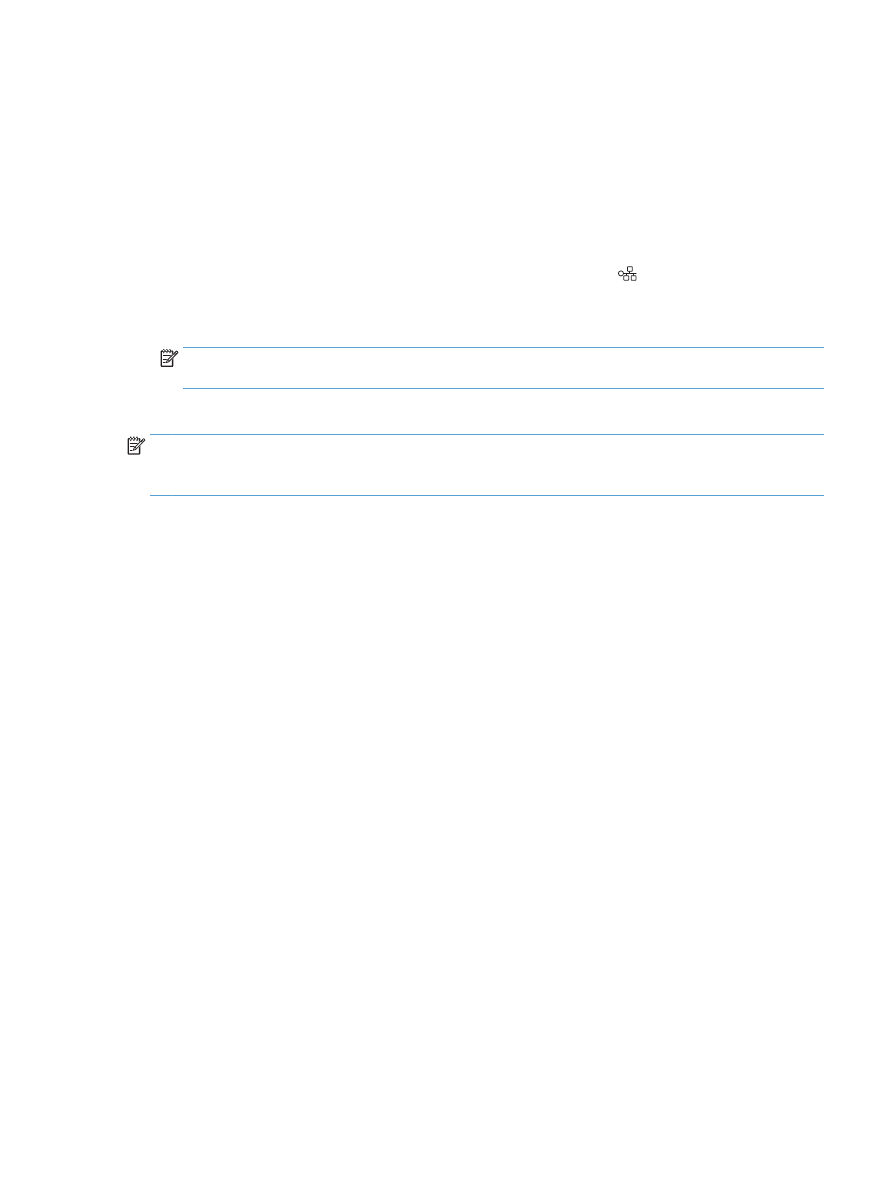
ネットワーク フォルダにスキャン、およびスキャンして電子
メールで送信機能の設定
これらのスキャン機能を使用するには、プリンタがネットワークに接続されている必要があります。
これらのスキャン機能は、設定するまで利用できません。プリンタのソフトウェアをインストール後
にスキャンしてネットワーク フォルダに保存セットアップ ウィザードを使用するか、HP 内蔵 Web サ
ーバを使用して、これらの機能を設定します。次の手順は、HP 内蔵 Web サーバを使用したスキャン
機能の設定について説明します。
1
.
プリンタのコントロール パネルのホーム画面で、[ネットワーク ] ボタンをタッチして、プリ
ンタの IP アドレスを確認します。
2
.
Web
ブラウザのアドレス欄にプリンタの IP アドレスを入力し、HP 内蔵 Web サーバを開きます。
注記:
HP Device Toolbox (Windows
の場合) または HP ユーティリティ (Mac OS X の場合) から HP 内
蔵 Web サーバーにアクセスすることもできます。
3
.
[スキャン] タブをクリックして、機能を設定します。
注記:
スキャンしてメール送信機能を設定するには、お使いの SMTP サーバ名が必要です。この情報
は、ネットワーク管理者またはインターネット サービス プロバイダにお問い合わせください。SMTP
サーバが認証を要求する場合には、SMTP ユーザー ID とパスワードが必要です。
JAWW